Přeneste hudbu z iPodu do nového počítače bez ztráty dat
Jak mohu přenést hudbu ze svého iPodu do nového počítače, aniž bych riskoval ztrátu hudby, kterou již mám? Můj starý počítač se zhroutil a veškerá hudba, kterou mám, je nyní pouze v mém iPodu. Nyní si přeji přenést veškerou hudbu z iPodu do nového počítače, ale obávám se, že připojení mého iPodu k novému PC povede ke ztrátě mých hudebních souborů. Prosím poraďte co se dá dělat? — Problém z jednoho fóra
Jako vlastník zařízení Apple nebo přesněji jako vlastník iPodu musíte do svého iPodu přenést spoustu hudebních souborů a proces je obecně jednoduchý pomocí iTunes, ale co když se proces obrátí – přenést hudbu z iPodu do počítače. Opačný proces je rozhodně komplikovaný a ohrožuje všechny vaše hudební soubory. Apple umožňuje pouze přenos hudby z iTunes do iPodu a nepodporuje opačný proces. Kromě toho lze iPod synchronizovat pouze s jedním počítačem.
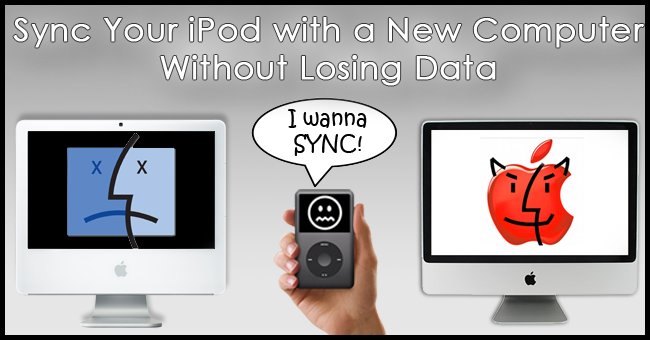
Co když se váš starý počítač (se kterým byl váš iPod synchronizován) zhroutí, váš nejlepší přítel chce mít sbírku vašich oblíbených hudebních souborů nebo jste si zakoupili nový počítač a chcete mít veškerou svou hudební sbírku z iPodu na Systém?
Ve všech výše uvedených scénářích přenos hudby z iPodu do nového počítače ohrozí vaše hudební soubory a existuje riziko ztráty vašich oblíbených skladeb, protože synchronizace vašeho iPodu s novým PC znamená, že veškerý aktuální obsah na iPodu bude přepsán obsah knihovny iTunes na novém počítači.
Nejlepší řešení jsou zmíněna níže, pokud hledáte způsoby, jak přenést hudbu z iPodu do nového počítače bez ztráty dat.
Část 1. Jak přenést hudbu z iPodu do nového počítače bez ztráty dat (všechna zařízení iPod)
Pokud hledáte způsoby, jak přenést hudbu z iPodu Touch nebo jiných iOS zařízení do vašeho nového počítače, zde nejprve představíme efektivní a rychlý způsob, jak dosáhnout cíle – použití softwaru třetí strany je nejlepší řešení. K dispozici je celá řada těchto softwarů a můžete si vybrat jeden z nich podle svých požadavků. Zde doporučujeme DrFoneTool – Phone Manager (iOS), spolu s přenosem hudby je software nabitý i dalšími funkcemi.
DrFoneTool – Phone Manager (iOS) je jeden z nejlepších softwarů, který umožňuje přenos hudby a dalších médií mezi iOS zařízeními, iTunes a PC. Pomocí softwaru můžete přenášet hudbu z iPodu do nového počítače bez rizika ztráty dat, vyrobíme například iPod touch, abychom vám ukázali podrobné kroky.

DrFoneTool – Správce telefonu (iOS)
Přeneste hudbu z iPodu do nového počítače bez ztráty dat
- Přenášejte, spravujte, exportujte/importujte svou hudbu, fotografie, videa, kontakty, SMS, aplikace atd.
- Zálohujte si hudbu, fotografie, videa, kontakty, SMS, aplikace atd. do počítače a snadno je obnovte.
- Přenášejte hudbu, fotografie, videa, kontakty, zprávy atd. z jednoho smartphonu do druhého.
- Přenášejte mediální soubory mezi zařízeními iOS a iTunes.
- Podporujte všechny modely iPhone, iPad a iPod touch s jakoukoli verzí iOS.
Kroky k synchronizaci iPodu Touch s novým PC pomocí DrFoneTool – Správce telefonu (iOS).
Krok 1. Spusťte DrFoneTool a připojte iPod Touch
Stáhněte si, nainstalujte a spusťte DrFoneTool na svém novém počítači. Vyberte ‘Phone Manager’ ze všech funkcí a připojte svůj iPod k PC a software jej rozpozná.

Krok 2. Vyberte možnost Hudba
Pod připojeným iPodem Touch klepněte na Hudba. Zobrazí se seznam hudebních souborů přítomných v iPodu Touch.
Krok 3. Vyberte skladby a exportujte do PC
Z daného seznamu hudby vyberte skladby, které chcete přenést do PC. Dále na horní liště nabídky klikněte na „Exportovat“ a z rozbalovací nabídky vyberte „Export do PC“.

Nyní vyberte cílovou složku na PC, kam si přejete uložit vybrané skladby, a klikněte na ‘OK’. Soubory budou zkopírovány do PC.

Výše uvedenými kroky tedy můžete přenést hudbu z iPodu do nového počítače.
Část 2. Jak přenést hudbu z iPodu do nového počítače pomocí USB kabelu (pouze originální iPody)
Pokud chcete pouze přenášet hudbu pomocí bezplatného řešení a nestaráte se o informace ID3 hudby, můžete si vybrat způsob přenosu hudby z iPodu do nového počítače pomocí kabelu USB. Tato metoda podporuje iPod shuffle, klasický a Nano model. iPod touch a další zařízení iOS, jako je iPhone a iPad, nejsou touto metodou podporovány, protože k iPodu Touch a dalším zařízením iOS, jako jsou iPhone a iPad, nelze přistupovat z počítače jako k externím pevným diskům. Chcete-li synchronizovat hudbu z iPodu s novým počítačem pomocí kabelu USB, přečtěte si níže.
Zjistěte, co můžete a co nemůžete pomocí této metody:
- Při použití metody USB kabelu k extrahování hudby z iPodu nelze hudební stopy rozpoznat, která skladba je která, dokud nejsou přidány do knihovny přehrávačů médií. K tomu dochází, protože hudební soubory jsou přejmenovány, když jsou přidány do knihovny iPodu.
- Metoda kabelu USB je užitečná pro přenos hudby, která nebyla zakoupena v iTunes, do nového počítače. Tato metoda se také používá k načtení skladeb na iPodu, když se nic neobjeví.
- Pokud chcete přenést pouze jednu skladbu nebo jen několik z velkého počtu, pak se tato metoda neukáže jako dobré řešení. Vzhledem k tomu, že písně nemají vlastní jména, nalezení těch, které chcete, bude obtížný a časově náročný proces.
Kroky k přenosu hudby z iPodu do nového počítače pomocí kabelu USB
Krok 1. Spusťte iTunes na novém počítači
Nejprve byste museli spustit iTunes na novém počítači takovým způsobem, aby bylo možné iPod používat v režimu Disk Use, což umožní iPodu fungovat jako externí disk. Chcete-li provést totéž, spusťte iTunes a poté stiskněte a podržte klávesy Shift + Ctrl na počítači a připojte iPod pomocí kabelu USB. Stisknutí a podržení těchto kláves neumožní iTunes automaticky synchronizovat iPod.
Pokud se iPod nezobrazí připojený podle výše uvedených kroků, připojte jej normálně a poté v okně Souhrn iPodu zaškrtněte možnost „Povolit použití disku“.
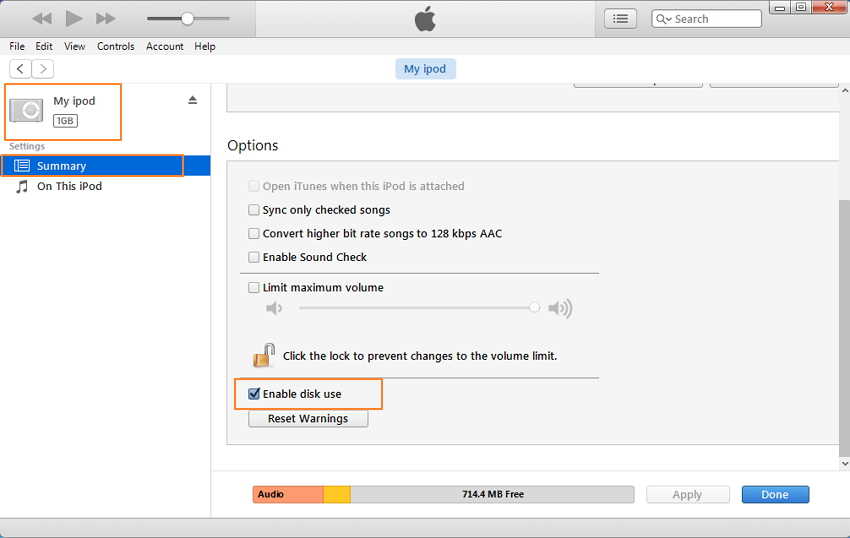
Krok 2. Povolte skryté soubory na PC
Dále musíte povolit počítači, aby zakázal skryté soubory, abyste mohli zobrazit skrytou složku, která obsahuje vaše hudební soubory. Chcete-li povolit tyto skryté soubory, otevřete Ovládací panely > Vzhledy > Možnosti složky > Zobrazit a poté povolte možnost „Zobrazit skryté soubory, složky a jednotky“.
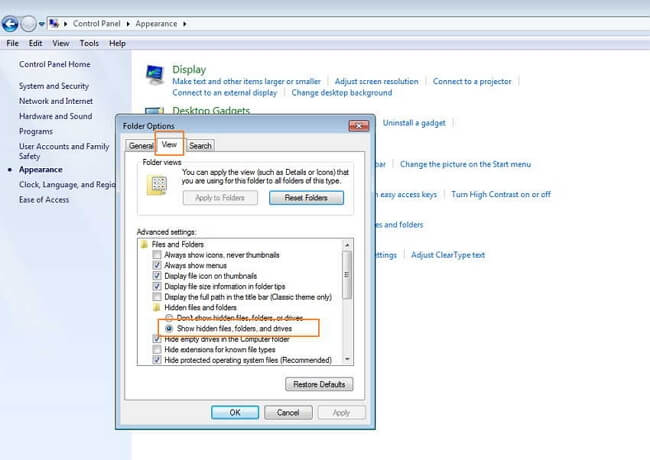
Krok 3. Otevřete jednotku iPod na počítači
Nyní otevřete „Tento počítač/Počítač“ na vašem PC a zpřístupněte připojený iPod jako jednotku.
Krok 4. Otevřete iTunes a proveďte Nastavení pro kopírování souborů.
Nyní pomocí iTunes můžete automaticky importovat všechny skladby z vašeho iPodu do iTunes knihovny vašeho PC. Chcete-li zkopírovat skladby pomocí iTunes, je třeba provést několik změn v Nastavení, aby se soubory automaticky přejmenovaly podle jejich metadat.
Klikněte na Upravit > Předvolby a poté v novém okně vyberte kartu „Upřesnit“ a zaškrtněte možnost „Udržovat pořádek ve složce iTunes Media“ a „Při přidávání do knihovny kopírovat soubory do mediální složky iTunes“ a klepněte na „OK“.

Krok 5. Přidejte soubory z iPodu do knihovny iTunes
Nyní klikněte na Soubor> Přidat složku do knihovny.
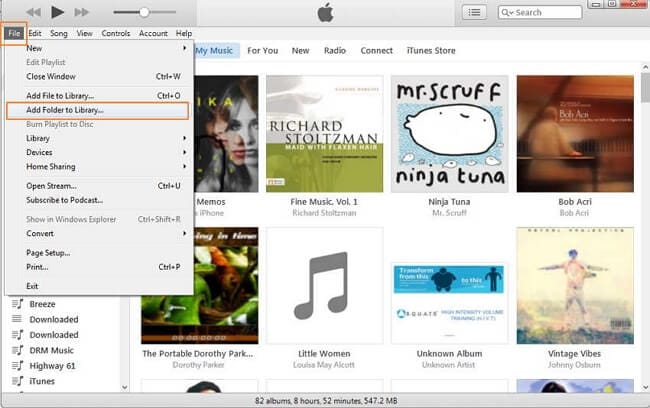
Dále přejděte na iPod v počítači.
Vyberte iPod_Control > složku Hudba.

Vyberte složky a soubory. Vybrané soubory budou přidány do složky iTunes Media.
Pomocí výše uvedených kroků můžete úspěšně přenést skladby z iPodu do nového počítače.
Část 3. Přenos zakoupených skladeb z iPodu do nového počítače (všechna zařízení iPod)
Pokud jsou všechny vaše hudební soubory zakoupeny prostřednictvím iTunes a chcete přejít ze starého počítače na nový, můžete jednoduše přenést zakoupené skladby z vašeho iPodu do nového počítače.
Zjistěte, co můžete a co nemůžete pomocí této metody:
- Tento způsob přenosu hudby je nejvhodnější pro ty, kteří mají hudbu převážně na svém iPodu, což je buď zakoupená nebo zkopírovaná CD.
- Tato metoda podporuje všechna zařízení a modely iPod.
- Pokud je hudba na vašem iPodu převzata ze zdrojů, jako je online stahování, CD, která jsou pryč, nebo pokud chcete hudbu sdílet se svými blízkými, pak tato metoda není dobrá volba.
Kroky pro přenos zakoupených skladeb z iPodu do nového počítače pomocí iTunes
Krok 1. Otevřete iTunes na novém PC a autorizujte počítač
Stáhněte si, nainstalujte a spusťte iTunes na svém novém počítači. Nyní musíte svůj nový počítač autorizovat pomocí svého Apple ID, aby bylo možné zakoupené skladby zkopírovat zpět do počítače. Za tímto účelem klikněte na Účet > Autorizace > Autorizovat tento počítač.

Dále zadejte své Apple ID a heslo a poté klikněte na Autorizovat. Váš nový počítač bude autorizován pro přístup k nákupům v iTunes.
Krok 2. Připojte iPod a přeneste nákupy
Pomocí USB kabelu připojte iPod k PC a v iTunes se objeví ikona ukazující připojený iPod.
Dále v levém horním rohu klikněte na Soubor > Zařízení > Přenést zakoupené z „iPodu“. Díky tomu budou zakoupené skladby z Apple ID přeneseny do nového počítače.
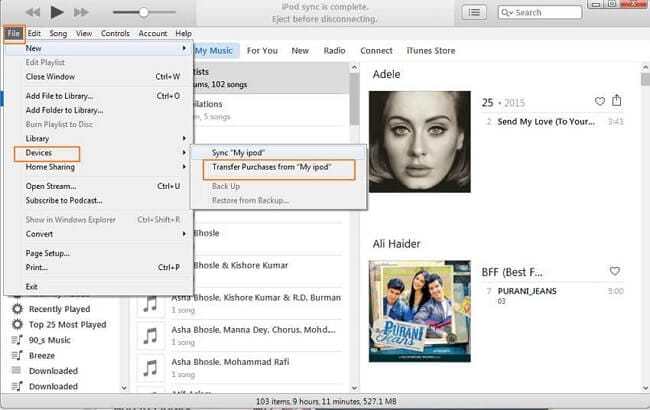
Pomocí výše uvedených kroků tak můžete přenášet hudbu z iPodu do nového počítače bez ztráty dat.
poslední články

